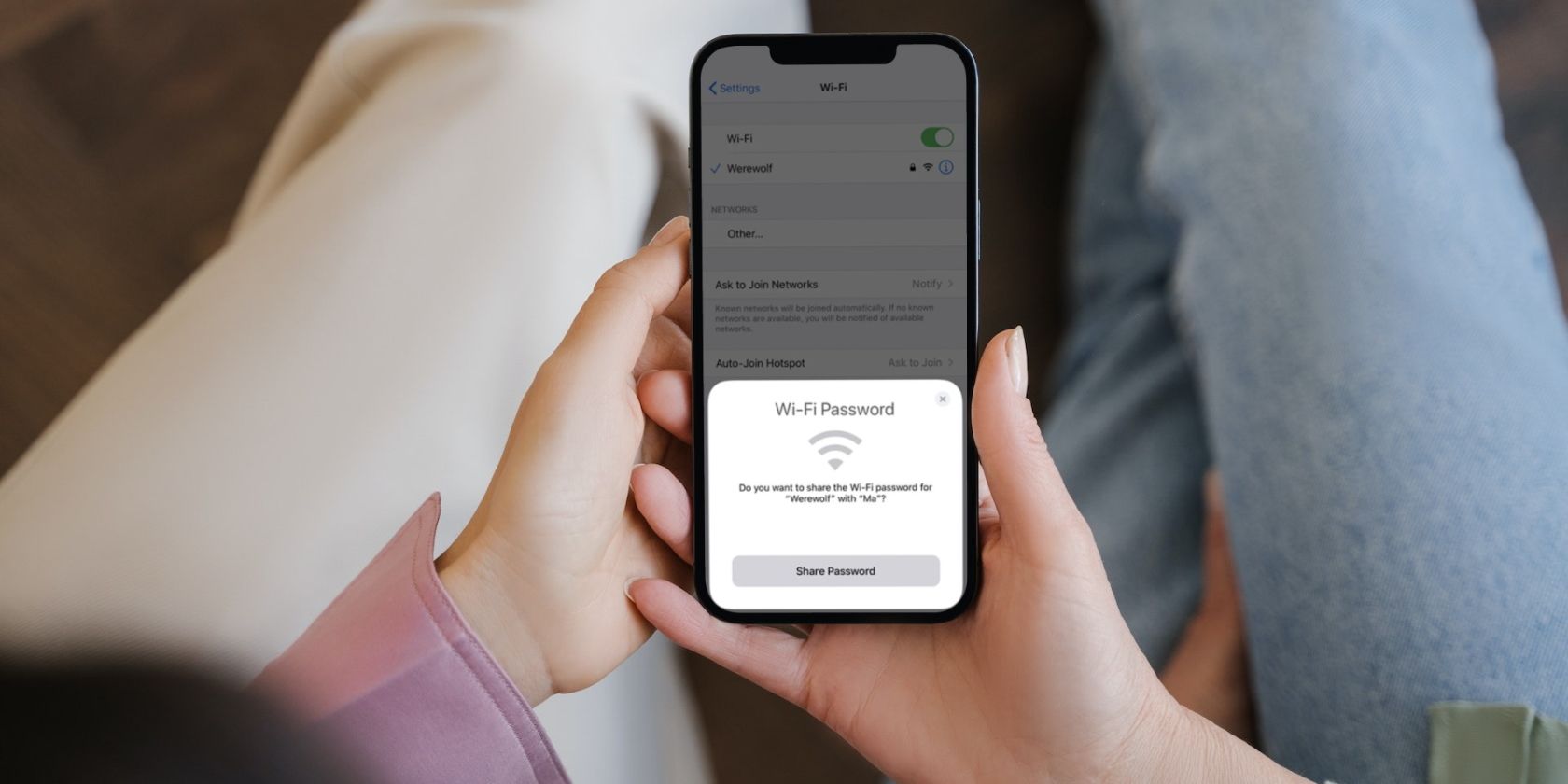در iOS، بسته به دستگاهی که نیاز به اتصال دارد، چندین گزینه برای اشتراک گذاری رمز وای فای دارید. در اینجا تمام روش ها را به شما آموزش می دهیم.
اگر آیفون دارید، احتمالاً آن را به نزدیکترین شبکه Wi-Fi متصل کرده اید. اما اگر دستگاه دیگری را بیاورید که نیاز به اتصال اینترنت بی سیم دارد، چه؟ یا اگر دوست شما با گوشی اندرویدی نیاز به آنلاین شدن داشته باشد چه می شود؟
راه های زیادی وجود دارد که می توانید اتصال اینترنت آیفون خود را به اشتراک بگذارید. بنابراین، اجازه دهید هر یک از آنها را مرور کنیم و نحوه اشتراک گذاری رمز وای فای آیفون خود را با دستگاه های مختلف کشف کنیم.
اشتراک گذاری رمز وای فای با دستگاه اپل دیگر
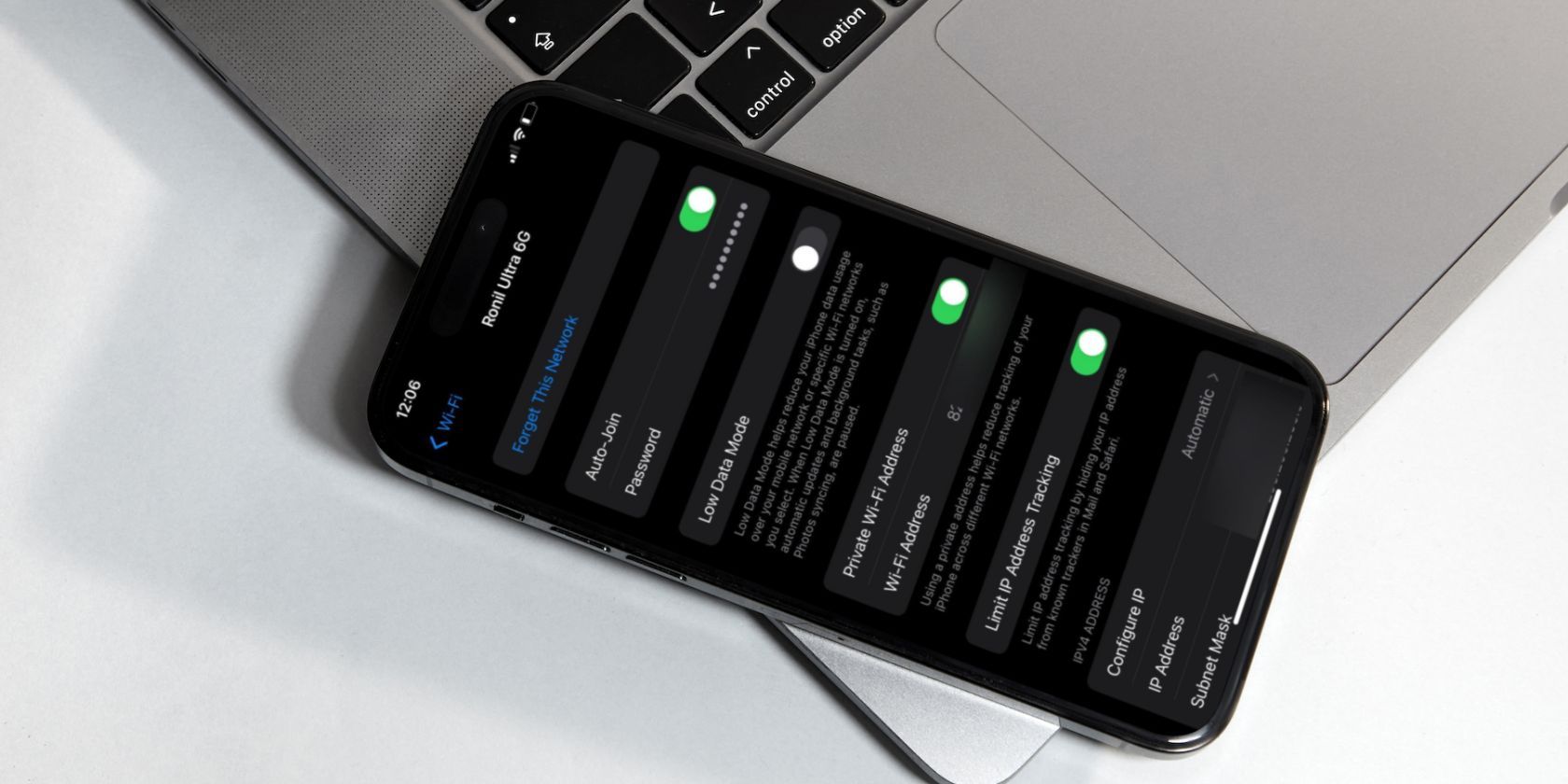
اپل به دلیل قابلیت همکاری آسان بین دستگاه های خود شناخته شده است. به همین دلیل است که بسیاری از مردم می گویند اپل یک باغ دیواری است—وقتی وارد اکوسیستم اپل شوید، خروج از آن دشوار است زیرا راحتی داشتن محصولات اپل را از دست خواهید داد.
به عنوان مثال، اشتراک گذاری رمزهای وای فای در آیفون خود با آیفون دیگری یا حتی دستگاه اپل دیگری مانند مک شما آسان است. تا زمانی که آدرس های ایمیل iCloud یکدیگر را در برنامه Contacts دارید، می توانید آیفون خود را به سایر دستگاه های اپل نزدیک کنید و دستگاه متصل به Wi-Fi به طور خودکار از شما می پرسد که آیا می خواهید رمز عبور را به اشتراک بگذارید. در اینجا مراحل انجام می شود:
- اگر دستگاهی که باید متصل شود آیفون یا آیپد است، به تنظیمات > Wi-Fi بروید. اگر مک است، به تنظیمات سیستم > وای فای بروید. سپس روی شبکه مورد نظر ضربه بزنید.
- اکنون آیفون متصل به وای فای را به دستگاهی که باید متصل شود نزدیک کنید.
- سپس یک اعلان رمز عبور Wi-Fi در آیفون متصل به Wi-Fi ظاهر می شود و از مالک آن می پرسد که آیا می خواهد رمز Wi-Fi را به اشتراک بگذارد یا خیر.
- روی Share Password ضربه بزنید. آیفون شما رمز عبور را دریافت کرده و به شبکه وای فای متصل می شود.
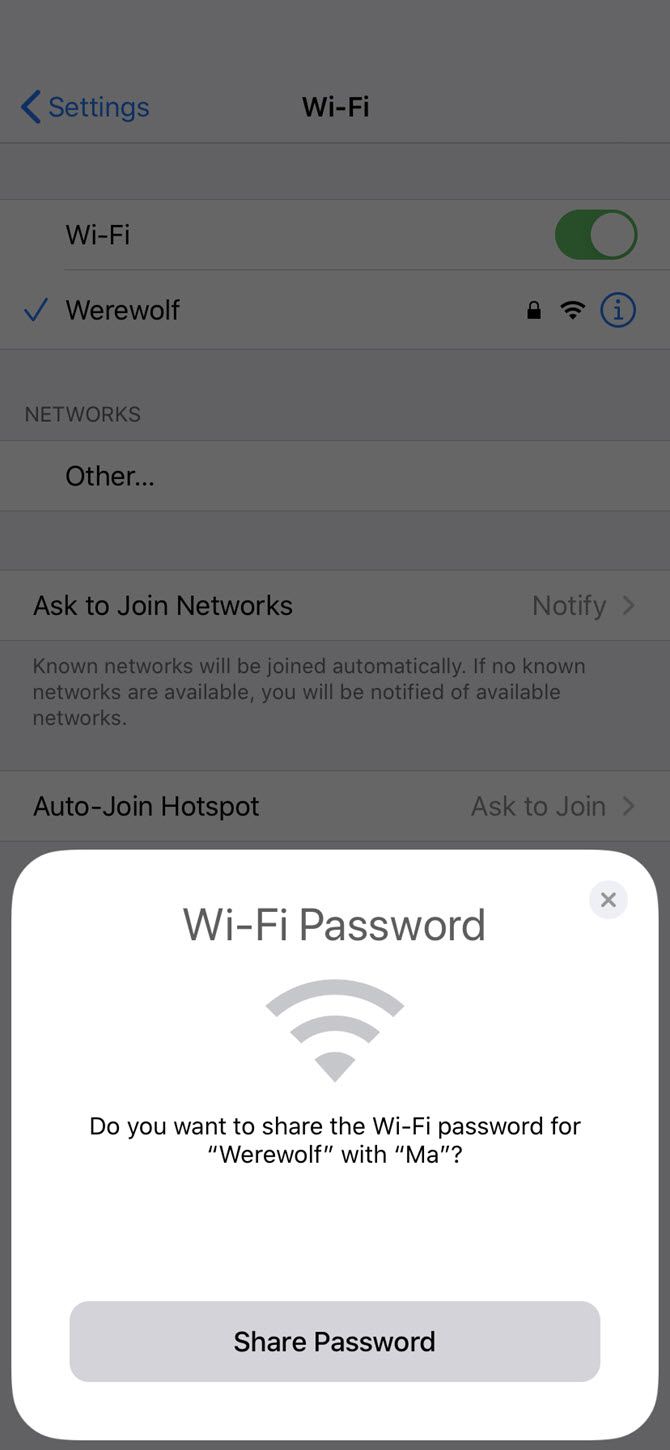
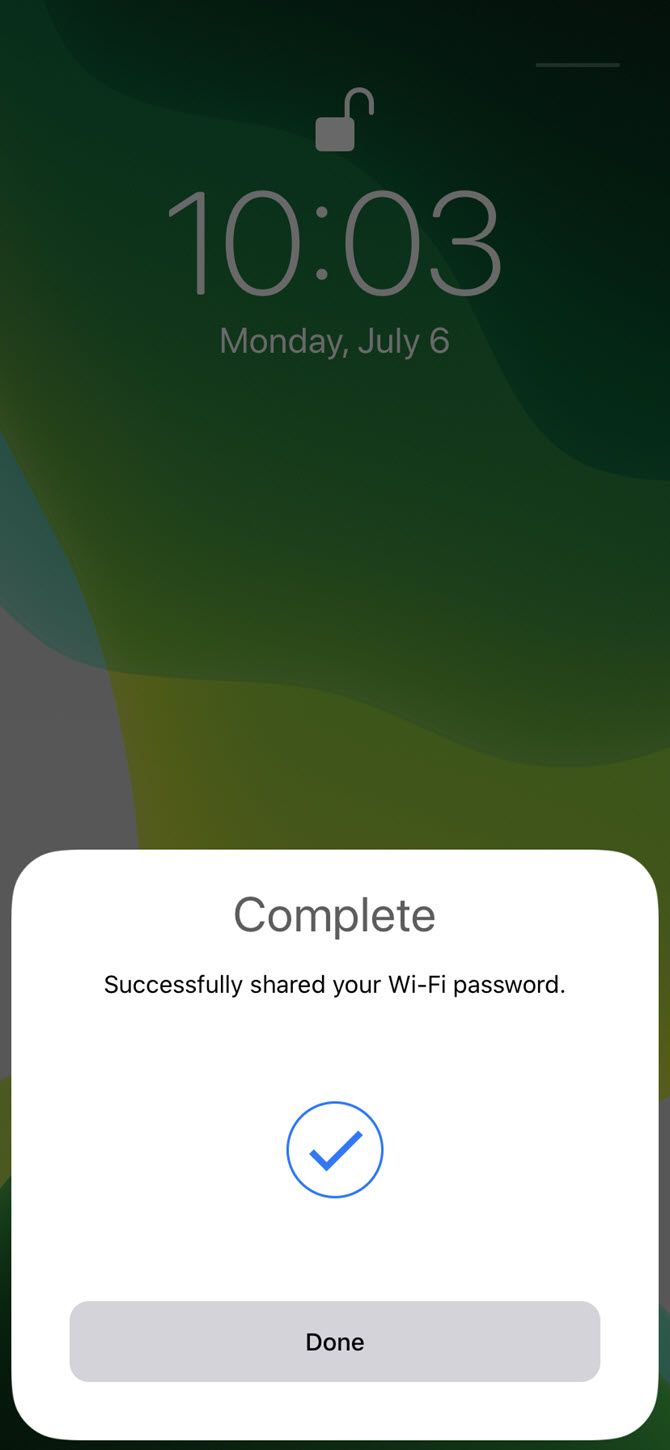
این سادهترین و سادهترین راه برای اشتراکگذاری رمز عبور شبکه Wi-Fi بین دو دستگاه اپل، مانند iPhone و Mac یا iPhone و iPad است.
رمز عبور Wi-Fi خود را با استفاده از یک کد QR به اشتراک بگذارید
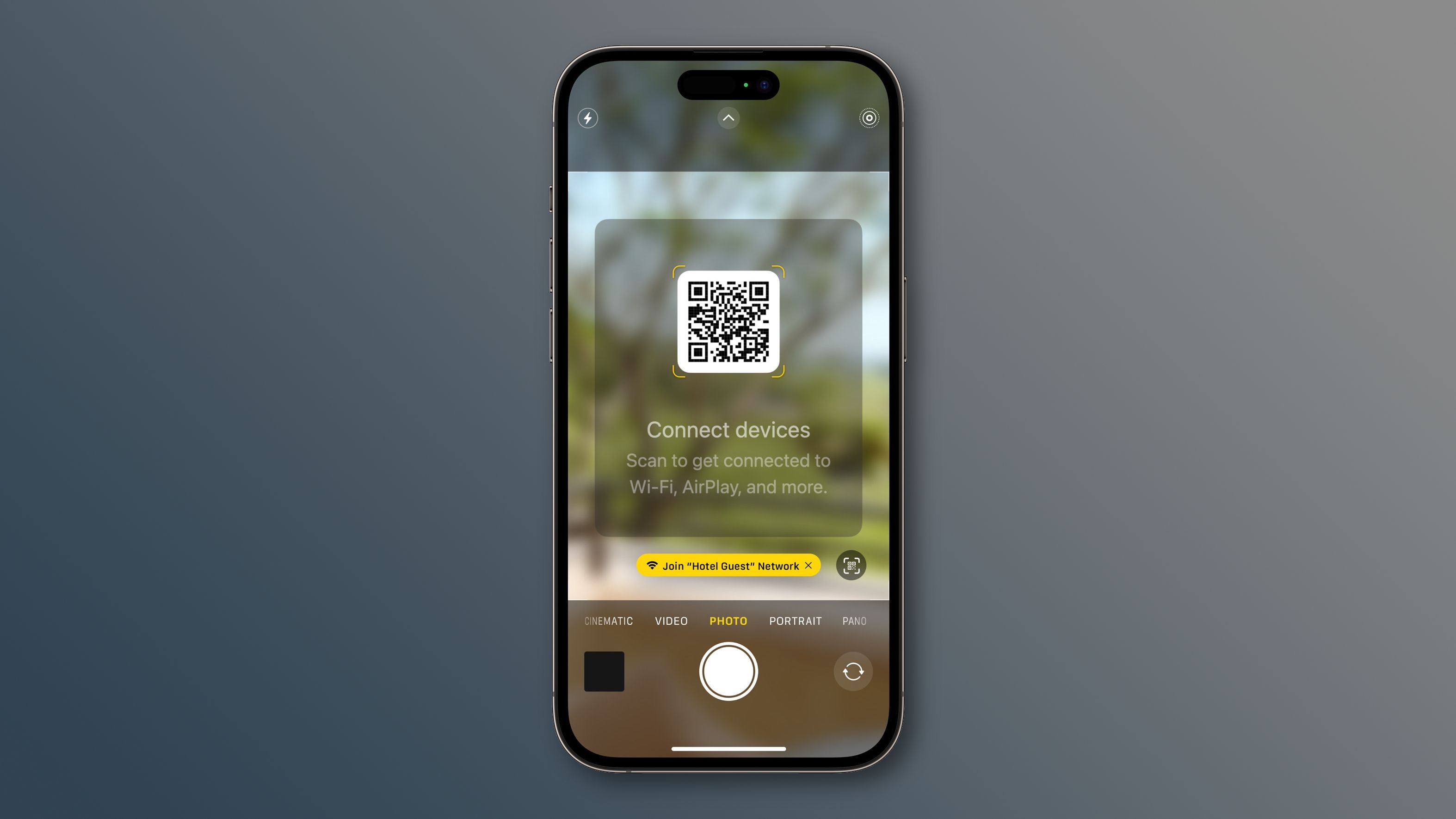
همانطور که اپل اشتراک گذاری رمز عبور بین دستگاه های اپل را آسان می کند، اشتراک گذاری با دستگاه های غیر اپل را نیز دشوار می کند. به عنوان مثال، می توانید به راحتی رمز وای فای خود را از یک گوشی اندرویدی با استفاده از یک کد QR به اشتراک بگذارید که هم با دستگاه های اندروید و هم iOS کار می کند.
اما، اگر میخواهید با استفاده از یک کد QR رمز وایفای را از آیفون خود به اشتراک بگذارید، باید یا از برنامه Shortcuts استفاده کنید یا یک برنامه شخص ثالث مانند My Wi-Fi را با کد QR دانلود کنید تا برای شما یک رمز عبور ایجاد کند.
هنگامی که یک کد QR با استفاده از یکی از این روش ها ایجاد کردید، می توانید به راحتی رمز وای فای شبکه ای که آیفون شما به آن متصل است را با هر دستگاهی که می تواند یک کد QR را اسکن کند به اشتراک بگذارید.
دانلود: Wi-Fi من با کد QR (خریدهای درون برنامه ای رایگان در دسترس است)
رمز عبور Wi-Fi خود را برای اشتراک گذاری دریافت کنید
اشتراک گذاری خودکار و کدهای QR برای ارسال رمز عبور شبکه Wi-Fi از دو دستگاه قابل حمل عالی هستند. اما اگر بخواهید یک کامپیوتر ویندوزی بدون وب کم را به شبکه ای که آیفون خود استفاده می کند وصل کنید، چه؟
اگر آیفون شما دارای iOS 16 یا جدیدتر است، مشاهده رمز عبور شبکه Wi-Fi شما آسان است. فقط باید به Settings > Wi-Fi بروید، سپس روی نماد آبی رنگ Info (i) در کنار شبکه Wi-Fi که به آن متصل هستید ضربه بزنید.
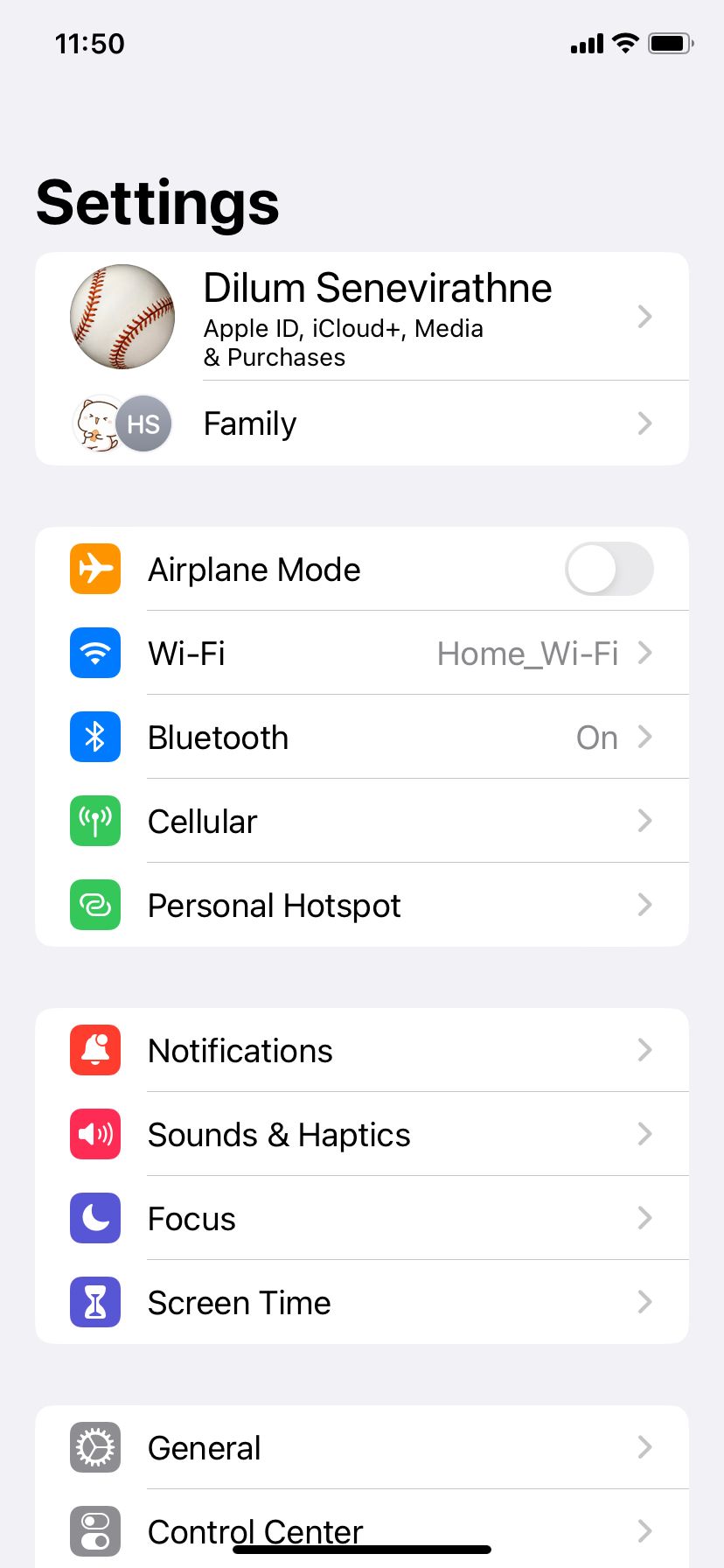
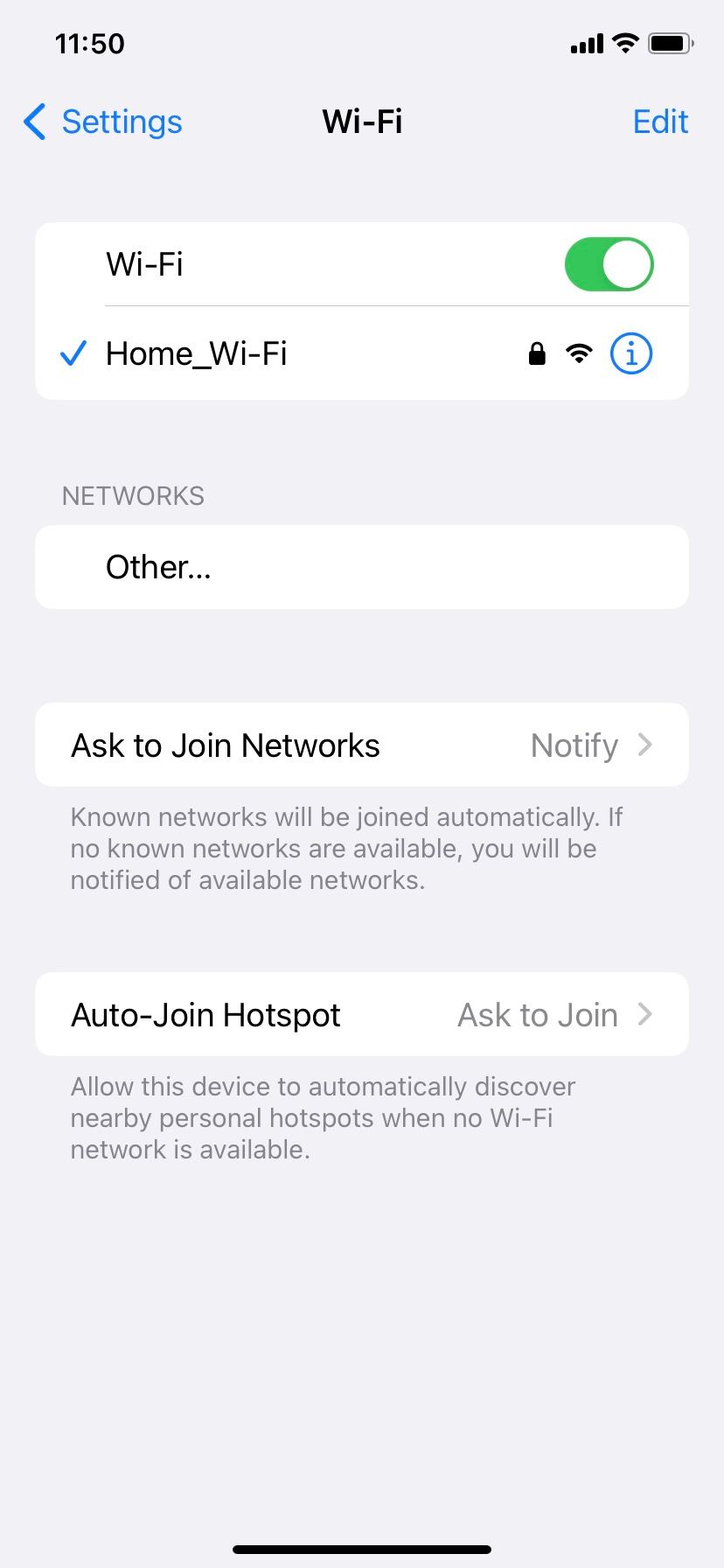
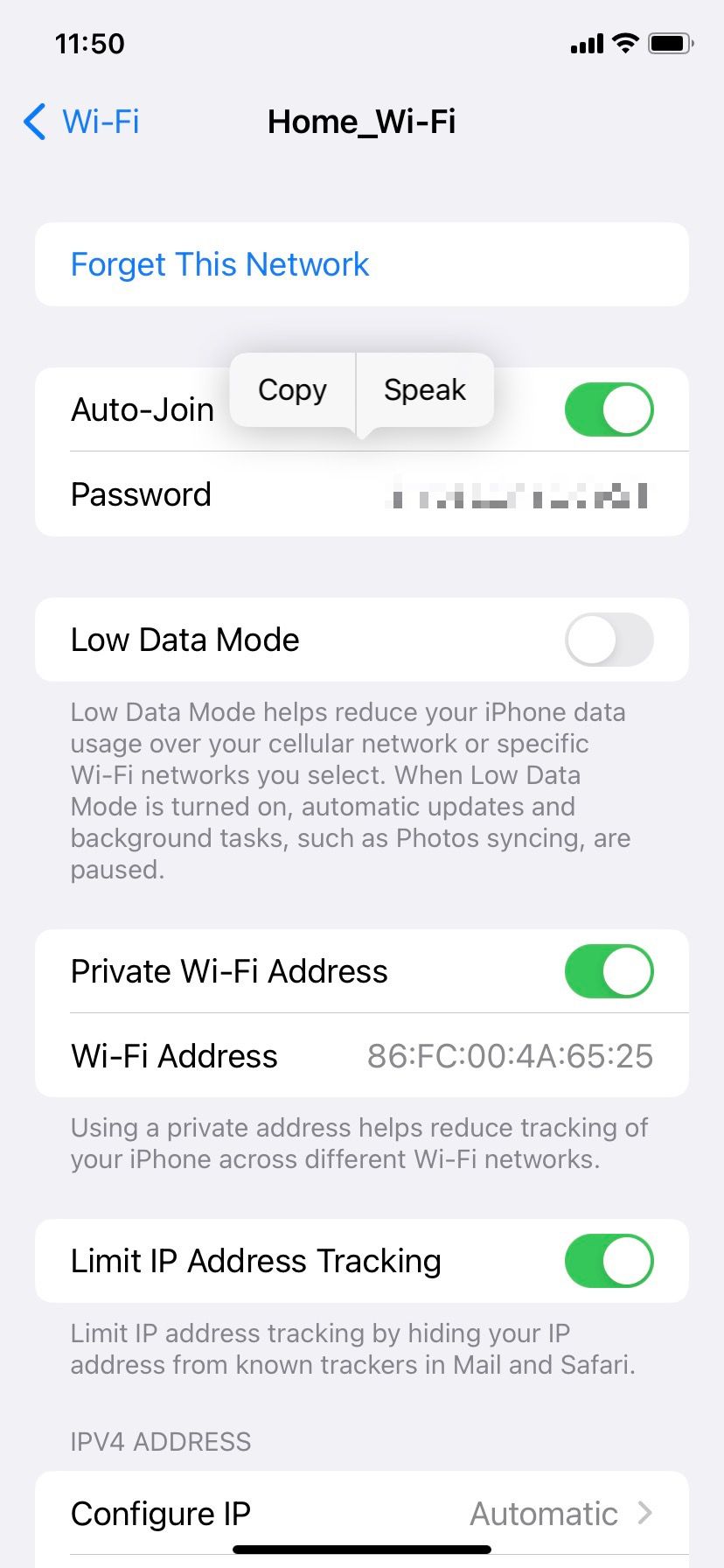
پس از ورود به منوی شبکه Wi-Fi، روی Password ضربه بزنید و با Face ID، Touch ID یا رمز عبور دستگاه خود را احراز هویت کنید. هنگامی که آیفون شما هویت شما را تایید کرد، رمز عبور شبکه Wi-Fi را فاش می کند و همچنین دکمه کپی را ارائه می دهد تا بتوانید آن را در کلیپ بورد خود کپی کنید.
با این حال، اگر آیفون قدیمیتری با iOS 15 یا بالاتر دارید، برای یافتن آن باید راهنمای ما در مورد دیدن رمزهای Wi-Fi در آیفون را دنبال کنید.
اشتراک گذاری Wi-Fi شما اهمیت دارد
تلفن هوشمند معمولاً پر استفاده ترین ابزار یک شخص است، بنابراین منطقی است که یکی از متصل ترین دستگاه های شما نیز باشد. و با دنبال کردن مراحل ذکر شده در بالا، میتوانید به راحتی شبکه Wi-Fi را که آیفونتان از آن استفاده میکند با دستگاه دیگری که دارید یا ابزار دیگری متعلق به دوستتان به اشتراک بگذارید.